Bueno, pues este va a ser el primer camino para reducir el ruido, y usaremos UFRAW y GIMP. Para ello partimos de una imagen tomada en malas condiciones: interior, sin flash y con dos cristales de por medio:
Esta imagen está tomada con una Canon 7D a ISO 3200. Como se puede ver a la izquierda de la cabeza de la serpiente. Partimos de la imagen en formato RAW y la abrimos usando UFRAW. Uno de los controles que tiene en la primera pestaña se llama denoise. Este control, nada configurable, dado que es solo una barra deslizante, trabaja sobre el algoritmo Wavelet denoising para eliminar el ruido, y no funciona mal del todo. Si jugamos un poco con el mismo, sin tocar mucho más, llegamos a la siguiente imagen:
Como podéis ver, la cantidad de ruido en las zonas oscuras ha bajado considerablemente, pero a cambio tenemos una perdida de calidad en la zonas más iluminadas. Tenemos una imagen mucho más blandita.
En este punto es donde entra en juego GIMP. Igual que tenemos procesos de revelado por zonas, vamos a aplicar un proceso de eliminación de ruido por zonas. Para eso, aparte de estos so programas, necesitaremos la ayuda del script de Tomás Senabre. Podéis bajaros la última versión aquí. Echarle un ojo a este ejemplo de como se usa, pues es prácticamente lo mismo, solamente se diferencia en que en vez de revelar por zonas, procesaremos el ruido por zonas.
Simplemente procesamos la imagen con denoise a cero. y luego iremos aplicando el script para ir creando nuevas capas, cada una con un valor mayor en denoise, hasta llegar a la capa que elimina el ruido en la zona más oscura. A la hora de definir las máscaras de capa, un truco es usar la imagen en escala de grises y luego usar la herramienta umbral (threshold) :
La herramienta «Umbral» transforma la capa activa o la selección en una imagen blanca y negra, donde los píxeles blancos representan los píxeles de la imagen cuyo valor está en el rango del umbral, y los negros el valor que está fuera de este rango.
Es decir, vamos seleccionando distintos rangos en la iluminación de la imagen a los que aplicaremos distintos valores de reducción de ruido.
La imagen va mejorando, pero ahora es donde entra en juego nuestra mano. Aunque en el paso anterior ya éramos nosotros los que decidíamos cuantas capas y que umbral usar en cada capa, ahora queda decidir a mano y con pincel qué zonas se pueden sacrificar para obtener mas nitidez, a costa de aumentar ligeramente el ruido. Si, reconozco que no he trabajado demasiado la imagen.
Como podéis ver, aunque puede que tenga algo más de ruido, se ha recuperado bastante detalle de la zona de escamas enfocada. Y la misma, pero ajustando niveles (o muy lavada o muy contrastada, no estoy fino hoy).
¿Alguna idea para mejorar este proceso?
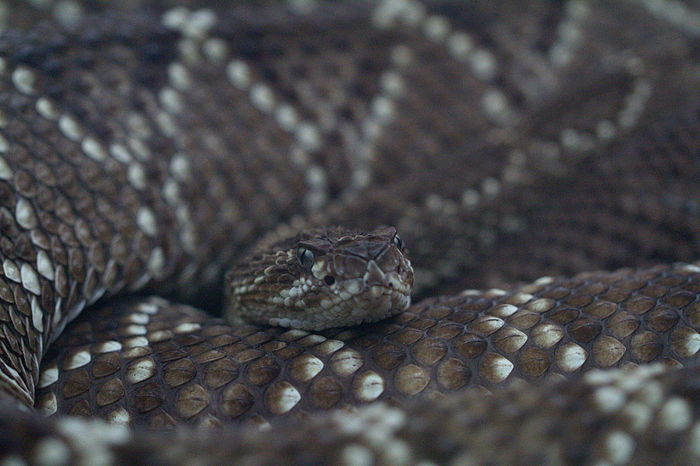









Comments